Cloud Toolkit支持将应用部署到采用SSH标准协议的服务器,您无需在一系列运维工具之间切换,只需在图形界面上选择目标服务器即可快速部署。本文为您介绍在IntelliJ IDEA中使用Cloud Toolkit部署本地应用到Linux服务器。
前提条件
已安装和配置Cloud Toolkit,请参见在IntelliJ IDEA中安装和配置Cloud Toolkit。
已准备好支持标准SSH标准协议的Linux服务器。
部署应用到Linux服务器
您可以使用一个本地应用来完成部署工作,具体步骤如下:
在IntelliJ IDEA中导入您的本地应用。
添加服务器。
在IntelliJ IDEA顶部菜单栏中选择。
在弹出的Host页签中单击Add Host。

在Add Host对话框中设置Host List、Username、Password等参数,完成后单击Add。
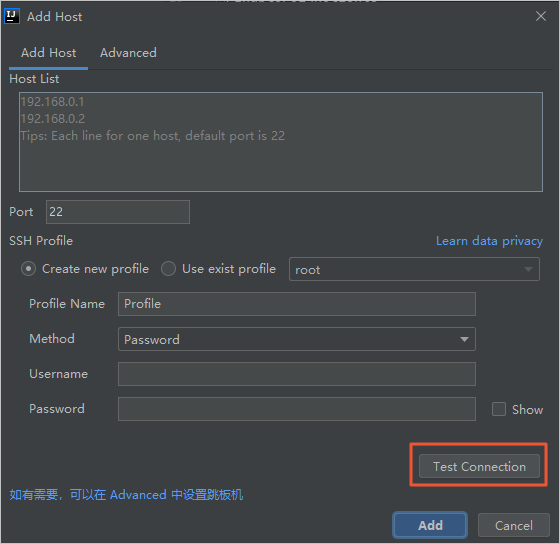 说明
说明完成参数设置后,可以单击Test Connection来测试是否能成功连接服务器。
部署应用。
在IntelliJ IDEA顶部菜单中选择。
在Deploy to Host对话框设置部署参数,然后单击Run。
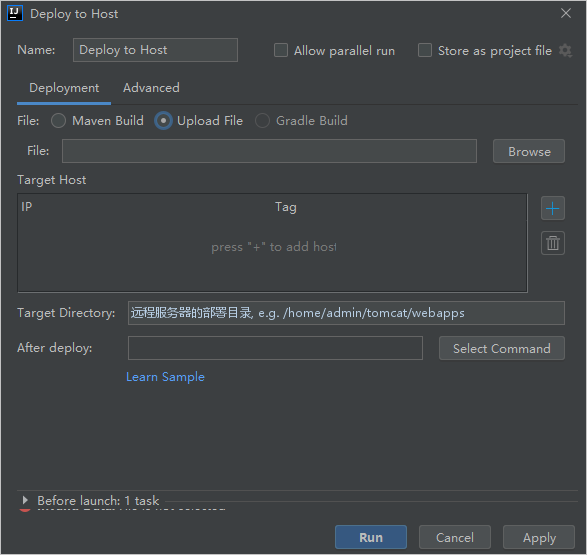
部署参数说明如下表所示:
参数
描述
File
Maven Build:若当前工程采用Maven构建,可以直接构建并部署。
Upload File:若当前工程不是采用Maven构建,或在本地已存在打包好的部署文件,可以选择并上传本地的部署文件。
Gradle Build:若当前工程采用Gradle构建,选择此项来构建并部署。
Target Host
在下拉列表中选择Tag,然后在该Tag中选择要部署的服务器。
Target Directory
输入在服务器上的部署路径,如
/root/tomcat/webapps。Command
输入应用启动命令,如
sh /root/restart.sh。
结果验证
部署开始后,IntelliJ IDEA的Console区域会打印部署日志,您可以根据日志信息检查部署结果。
您还可以通过内置Terminal终端登录远程服务器,cd至部署路径下,然后执行ls命令检查是否部署成功。登录远程服务器操作步骤如下:
在IntelliJ IDEA编辑器底部单击Alibaba Cloud View页签,并选择Host页签。
在Host页签中单击目标远程服务器Actions区域的Terminal,登录远程服务器。
了解更多关于如何查看应用部署的日志详情请参见使用Cloud Toolkit查看远程服务器按日滚动的日志文件。
